Импорт проекта платы TopoR¶
Импорт платы из TopoR (отдельная версия) в Delta Design выполняется в формате текстового файла *.FST.
Импорт выполняется с помощью мастера импорта.
1. Вызовите мастер импорта из главного меню → «Файл» → «Импорт» → «TopoR...» или с помощью контекстного меню, вызванного с любой папки панели «Проекты» → «Импортировать из» → «TopoR...», см. Рис. 1.
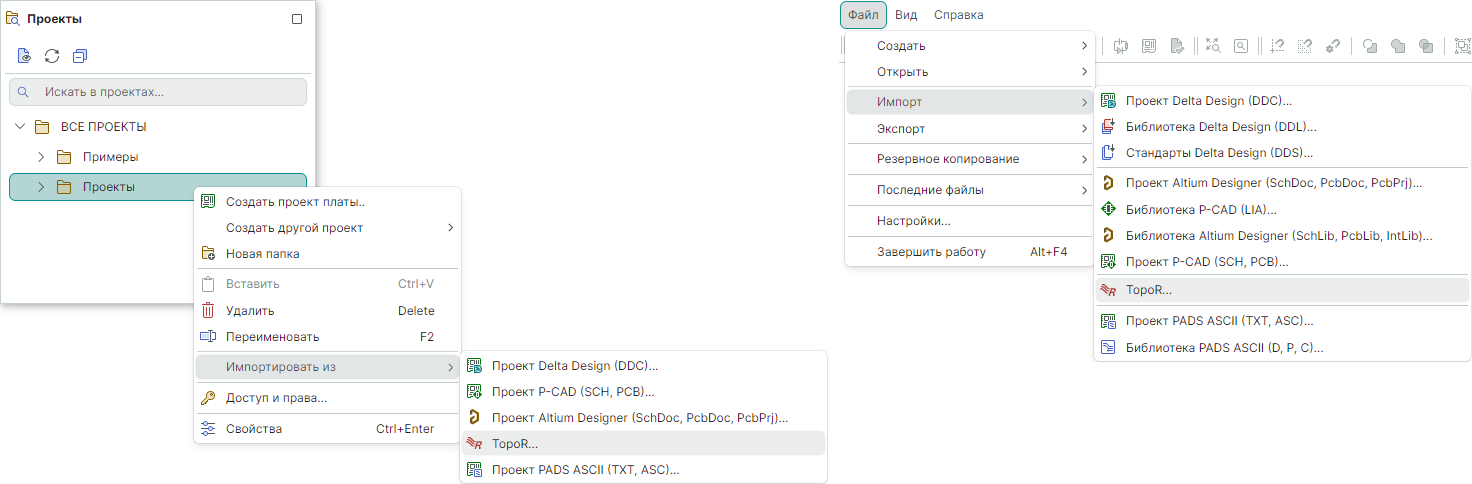
- Если на предыдущем этапе импорт был вызван из главного меню → выберите папку для сохранения импортируемого проекта платы либо создайте новую, см. Рис. 2.
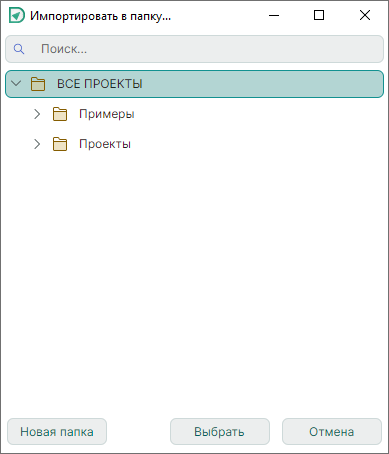
Далее проследуйте шагам мастера импорта.
Совет! Перед началом работы с мастером, если шаги мастера выполняются впервые, рекомендуется снять флаг в поле «Пропустить необязательные шаги», расположенном в нижнем левом углу окна мастера.
- На шаге «Выбор источника» выберите файлы для импорта, нажав
 , см. Рис. 3.
, см. Рис. 3.
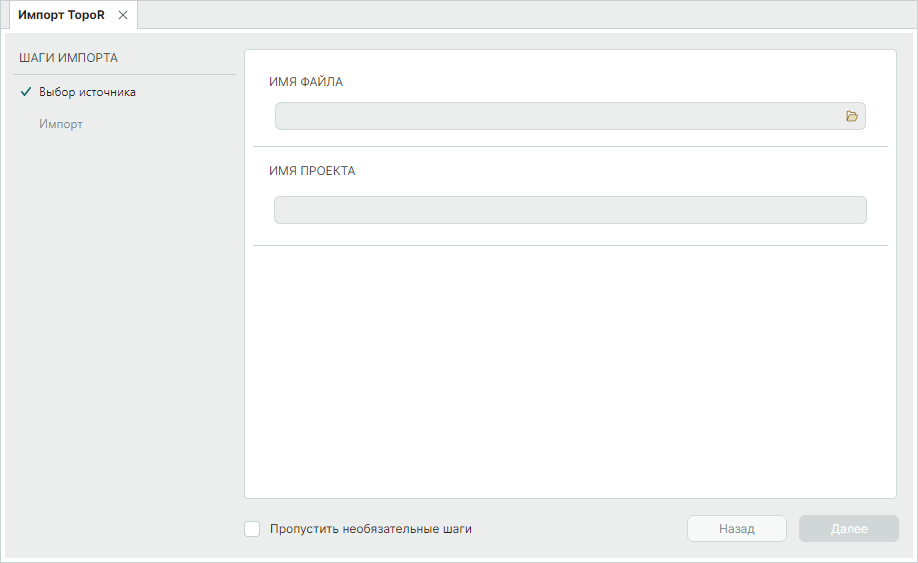
- В окне проводника выберите файл и нажмите «Открыть», см. Рис. 4.
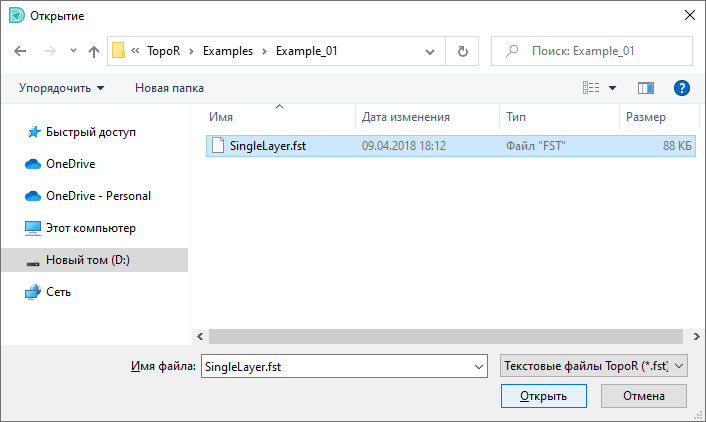
- Имя проекта будет взято автоматически по имени файла. При необходимости измените его.
Нажмите «Далее», а в следующем окне мастера кнопку «Импортировать». - После завершения процесса импорта в окне с отображением процедуры импорта с помощью кнопок, расположенных внизу окна, можно отфильтровать сообщения, а также сохранить журнал по процессу импорта. После завершения процедуры импорта нажмите «Готово», см. Рис. 5.
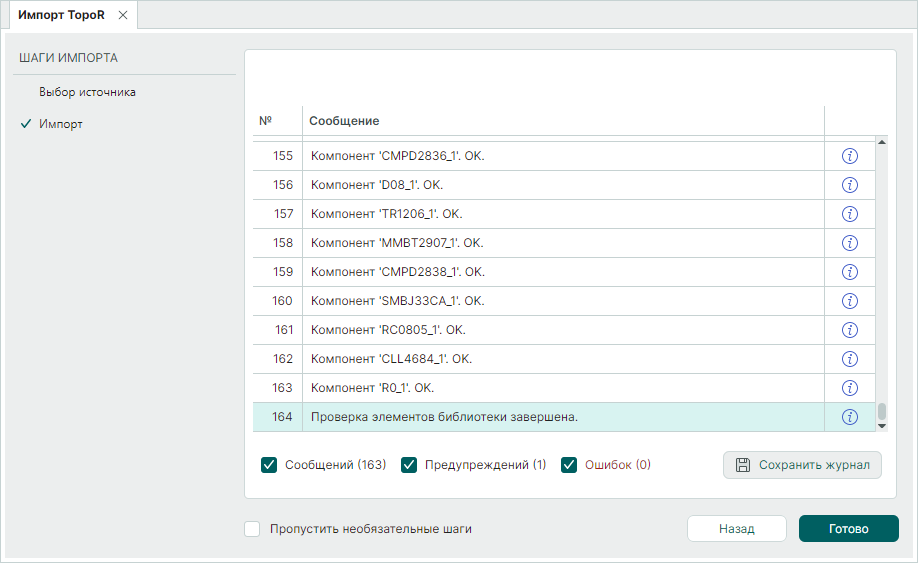
Примечание! После завершения процесса импорта/экспорта в окне мастера с помощью кнопок, расположенных внизу окна, можно отфильтровать сообщения, а также сохранить журнал по процессу.
Проект платы TopoR будет размещен в дереве проектов панели «Проекты».